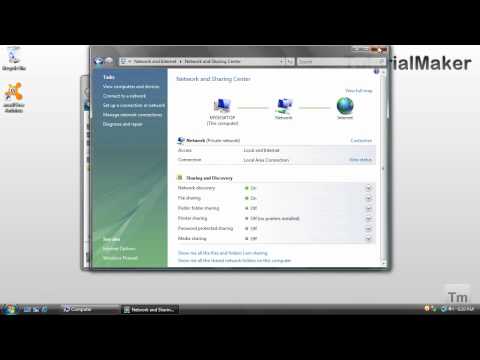आधुनिक सॉफ्टवेयर उत्पादों को अक्सर ऑप्टिकल डिस्क (सीडी या डीवीडी) पर वितरित किया जाता है और प्रोग्राम के लिए इंस्टॉलेशन स्क्रिप्ट को इन मीडिया के एक पाठक के साथ काम करने के लिए डिज़ाइन किया गया है। लेकिन हमेशा उस कंप्यूटर में सीडी/डीवीडी ड्राइव इंस्टाल नहीं होती जिस पर एप्लिकेशन को इंस्टॉल करने की जरूरत होती है। संस्थापन डिस्क की आवश्यकता से बचने के लिए कई संस्थापन विधियाँ हैं।

निर्देश
चरण 1
यदि आप जिस कंप्यूटर पर प्रोग्राम इंस्टॉल करना चाहते हैं, यदि वह स्थानीय नेटवर्क से संबंधित है, तो आप उसी नेटवर्क पर किसी अन्य कंप्यूटर के डिस्क रीडर का उपयोग कर सकते हैं। ऐसा करने के लिए, आपको पहले उस कंप्यूटर पर नेटवर्क उपयोगकर्ताओं के लिए सीडी / डीवीडी ड्राइव तक पहुंच खोलने की आवश्यकता है जहां यह स्थापित है। फिर, यदि आप विंडोज का उपयोग कर रहे हैं, तो बिना ऑप्टिकल ड्राइव के अपने कंप्यूटर के डेस्कटॉप पर माई कंप्यूटर आइकन पर राइट-क्लिक करें और पॉप-अप मेनू से मैप नेटवर्क ड्राइव का चयन करें। कनेक्शन विज़ार्ड शुरू हो जाएगा, जिसमें आपको "ब्राउज़ करें" बटन पर क्लिक करके खोले गए संवाद का उपयोग करके नेटवर्क पर आवश्यक डिवाइस निर्दिष्ट करने की आवश्यकता है। यदि डिवाइस में एक इंस्टॉलेशन डिस्क पहले से ही रखी गई है, तो विज़ार्ड समाप्त होने के बाद, उस पर लिखा गया प्रोग्राम-मेनू तुरंत प्रोग्राम को इंस्टॉल करने सहित आगे की क्रियाओं के लिए विकल्पों के एक सेट के साथ शुरू होगा।
चरण 2
यदि आप नेटवर्क पर डिस्क रीडर तक नहीं पहुंच सकते हैं तो संस्थापन डिस्क की "छवि" वाली फ़ाइल का उपयोग करें। यह एक नियमित संग्रह के समान है, लेकिन इसमें न केवल फाइलों की प्रतियां हैं, बल्कि स्रोत डिस्क पर उनके स्थान की संरचना की एक सटीक प्रति भी है। यह एक नियमित ऑप्टिकल डिस्क की तरह फ़ाइल का उपयोग करने के लिए विशेष इम्यूलेशन प्रोग्राम का उपयोग करने की अनुमति देता है। यदि आपके पास वांछित प्रोग्राम वाली डिस्क छवि वाली तैयार फ़ाइल नहीं है, तो आपको इसे स्वयं बनाना होगा।
चरण 3
अपने कंप्यूटर पर एक एप्लिकेशन इंस्टॉल करें जो छवियां बना सकता है और उन्हें फ़ाइलों ("माउंट") से पुनर्स्थापित कर सकता है। उदाहरण के लिए, यह डेमन टूल्स लाइट हो सकता है - प्रोग्राम का एक मुफ्त संस्करण जिसे निर्माता की वेबसाइट (https://daemon-tools.cc/rus/products/dtLite) से डाउनलोड किया जा सकता है। आपको इसे उस कंप्यूटर पर स्थापित करने की आवश्यकता है जिस पर डिस्क छवि बनाई जाएगी, और उस पर जहां आपको डिस्क का उपयोग किए बिना प्रोग्राम को स्थापित करने की आवश्यकता है। एप्लिकेशन इंस्टॉल करने के बाद, इसके मेनू में आइटम "डेमॉन टूल्स पैनल" का चयन करें, नियंत्रण कक्ष खोलें और "छवि बनाएं" बटन पर क्लिक करें। कार्यक्रम के निर्देशों का पालन करते हुए, ऑप्टिकल डिस्क की एक छवि बनाएं और किसी भी सुविधाजनक तरीके से (फ्लैश ड्राइव, मोबाइल फोन, एमपी 3 प्लेयर, इंटरनेट, आदि के माध्यम से) इसे कंप्यूटर पर कॉपी करें जहां आपको इंस्टॉलेशन डिस्क के बिना करने की आवश्यकता है.
चरण 4
दाहिने माउस बटन के साथ दूसरे कंप्यूटर के टास्कबार के अधिसूचना क्षेत्र में डेमॉन टूल्स आइकन पर क्लिक करें, ड्रॉप-डाउन मेनू के वर्चुअल सीडी / डीवीडी-रोम अनुभाग पर जाएं और "ड्राइव 0" उपखंड में चयन करें "माउंट इमेज" लाइन। एमुलेटर एक विंडो खोलेगा जिसमें आपको डिस्क छवि के साथ फ़ाइल निर्दिष्ट करने की आवश्यकता है और "ओपन" बटन पर क्लिक करें। उसके बाद, आप प्रोग्राम के वर्चुअल इंस्टॉलेशन डिस्क का उसी तरह उपयोग कर सकते हैं जैसे नियमित ऑप्टिकल डिस्क।